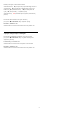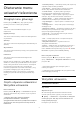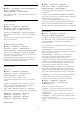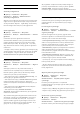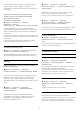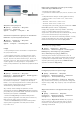operation manual
Ultra Resolution
(Dom) > Ustawienia > Wszystkie ustawienia >
Obraz > Ustawienia trybu
zaawansowanego > Ultra Resolution
Opcja Wł. pozwala uzyskać doskonałą ostrość linii
oraz konturów.
Czyszczenie obrazu
Redukcja szumów
(Dom) > Ustawienia > Wszystkie
ustawienia > Obraz > Ustawienia trybu
zaawansowanego > Redukcja szumów
Wybierz opcję Maksimum, Średni lub Minimum,
aby ustawić poziom redukcji szumów z materiałów
wideo.
Szumy to zwykle małe poruszające się kropki
widoczne na obrazie.
Redukcja zniekształceń MPEG
(Dom) > Ustawienia > Wszystkie
ustawienia > Obraz > Ustawienia trybu
zaawansowanego > Redukcja zniekształceń MPEG
Wybierz opcję Maksimum, Średni lub Minimum,
aby ustawić różne poziomy redukcji zniekształceń w
cyfrowych materiałach wideo.
Zniekształcenia MPEG są najczęściej widoczne na
obrazie wyświetlanym na ekranie jako niewielkie
kwadraty lub poszarpane krawędzie.
Ustawienia ruchu
Style ruchu
(Dom) > Ustawienia > Wszystkie
ustawienia > Obraz > Ustawienia trybu
zaawansowanego > Style ruchu
Style ruchu to tryby ustawienia ruchu
zoptymalizowane pod kątem różnych materiałów
wideo.
Wybierz opcję Wyłącz, aby wyłączyć lub wybrać
jeden ze stylów ruchu dający lepsze wrażenia
podczas oglądania materiału wideo.
(Film, Sport, Standard, Płynny lub Osobisty)
Opcje są niedostępne w następujących przypadkach:
• (Dom) > Ustawienia > Wszystkie
ustawienia > Styl obrazu > Gra.
• (Dom) > Ustawienia > Wszystkie
ustawienia > Styl obrazu > Monitor.
Natural Motion
(Dom) > Ustawienia > Wszystkie
ustawienia > Obraz > Ustawienia trybu
zaawansowanego > Natural Motion
Technologia Natural Motion sprawia, że każdy ruch
jest płynny.
• Wybierz opcję Maksimum Średnio lub Minimum,
aby ustawić różne poziomy redukcji efektu migotania
obrazu widocznego na filmach.
• Wybierz opcję Minimum lub Wył., gdy w
ruchomych obrazach na ekranie pojawiają się szumy.
Uwaga: Opcja jest dostępna jedynie w przypadku
wybrania dla opcji Style ruchu ustawienia Osobisty.
Format obrazu
(Dom) > Ustawienia > Wszystkie
ustawienia >
Obraz > Format obrazu
Jeśli obraz nie wypełnia całego ekranu albo widoczne
są czarne pasy u góry i u dołu ekranu lub po bokach,
możesz dostosować obraz tak, aby całkowicie
wypełniał ekran.
Aby wybrać jedno z podstawowych ustawień w celu
wypełnienia ekranu…
• Panoramiczny — automatyczne powiększanie
obrazu do formatu pełnoekranowego 16:9. Proporcje
obrazu mogą ulec zmianie.
• Wypełnij ekran — automatyczne powiększanie
obrazu tak, aby wypełnił cały ekran. Minimalne
zniekształcenia obrazu, napisy są widoczne.
Ustawienie nieodpowiednie do wyświetlania obrazu z
komputera. W przypadku niektórych nietypowych
formatów obrazu nadal mogą być widoczne czarne
pasy. Proporcje obrazu mogą ulec zmianie.
• Dopasuj do ekranu — automatyczne powiększanie
obrazu tak, aby maksymalnie wypełniał ekran bez
żadnych zniekształceń. Mogą być widoczne czarne
pasy. Brak obsługi wyświetlania obrazu z komputera.
• Oryginalny — automatyczne powiększanie obrazu
w celu dopasowania do ekranu o oryginalnych
proporcjach. Brak utraty jakiejkolwiek zawartości.
(Dom) > Ustawienia > Wszystkie
ustawienia > Obraz > Format obrazu >
Zaawansowane
Aby ręcznie zmienić format obrazu…
• Przesuń — wybierz strzałki, aby przesunąć obraz.
Przesuwanie obrazu jest możliwe tylko po jego
powiększeniu.
• Powiększenie — wybierz strzałki, aby powiększyć.
• Rozciągnij — wybierz strzałki, aby rozciągnąć obraz
w pionie lub w poziomie.
• Cofnij — wybierz, aby przywrócić pierwotny format
obrazu.
35